다빈치 리졸브 17 인터페이스 살펴보기 - 다빈치리졸브17 강좌 #03
- 키노트와 MAC
- 2021. 2. 7.
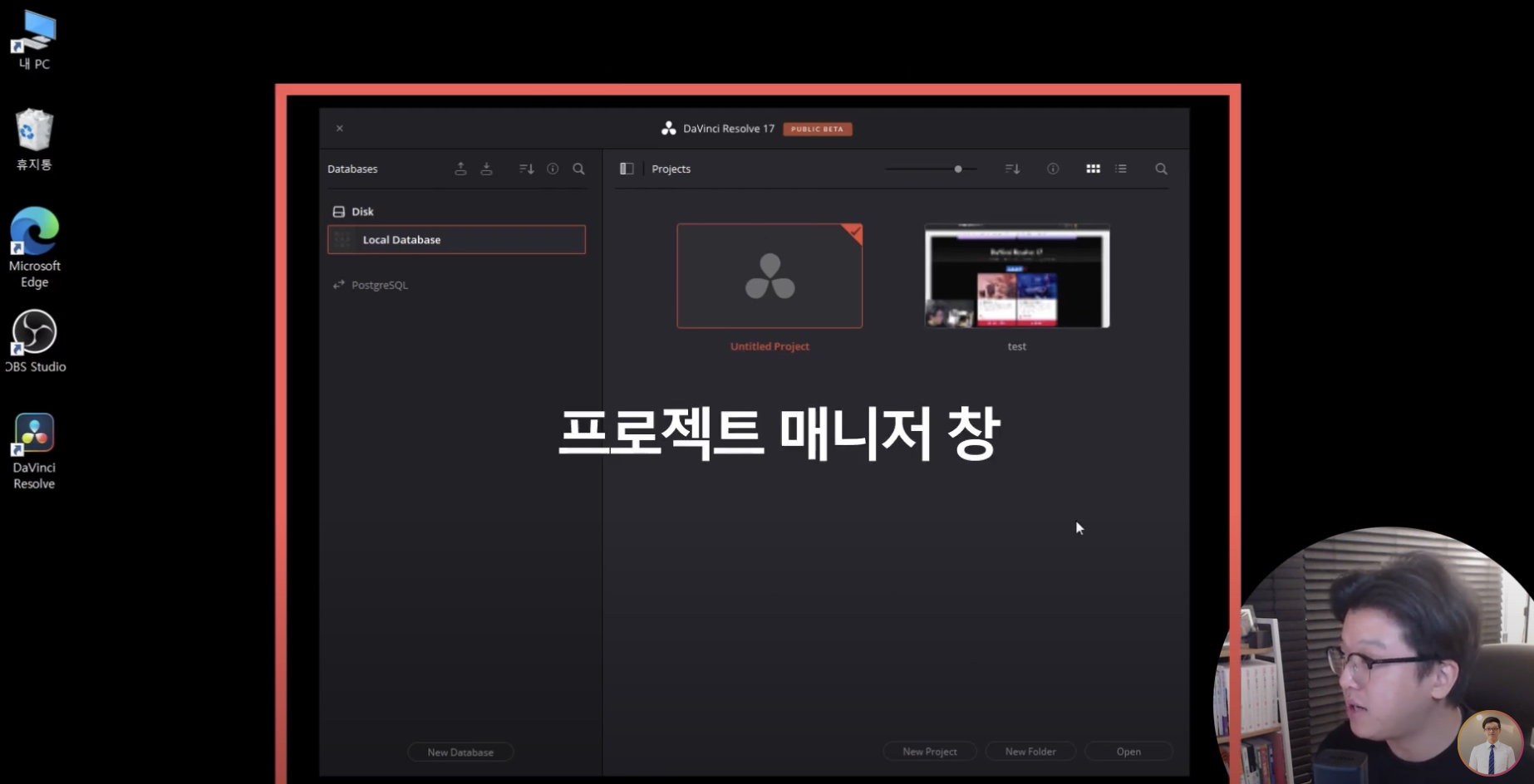
다빈치 리졸브 17 인터페이스 살펴보기
오늘은 다빈치 리졸브 17 버전의 인터페이스를 알아보겠습니다. 우리가 프로그램을 잘 활용하려면 인터페이스를 잘 알아야합니다. 제일 먼저 실행하면 프로젝트 매니저 창이 나옵니다. 프로젝트를 선택하는 곳인데 이 곳에서부터 다빈치 리졸브 17 버전이 시작됩니다.

우선 다빈치 리졸브는 비선형 편집 프로그램입니다. 대표적으로 파이널컷프로X, 프리미어프로 등이 있습니다. 요즘 나오는 프로그램들은 전부 비선형 편집 프로그램이며 NLE라고 부릅니다. 편집은 비선형 편집이 빠르고 좋습니다. 선형 편집 프로그램은 과거에 쓰던 방식이고요.
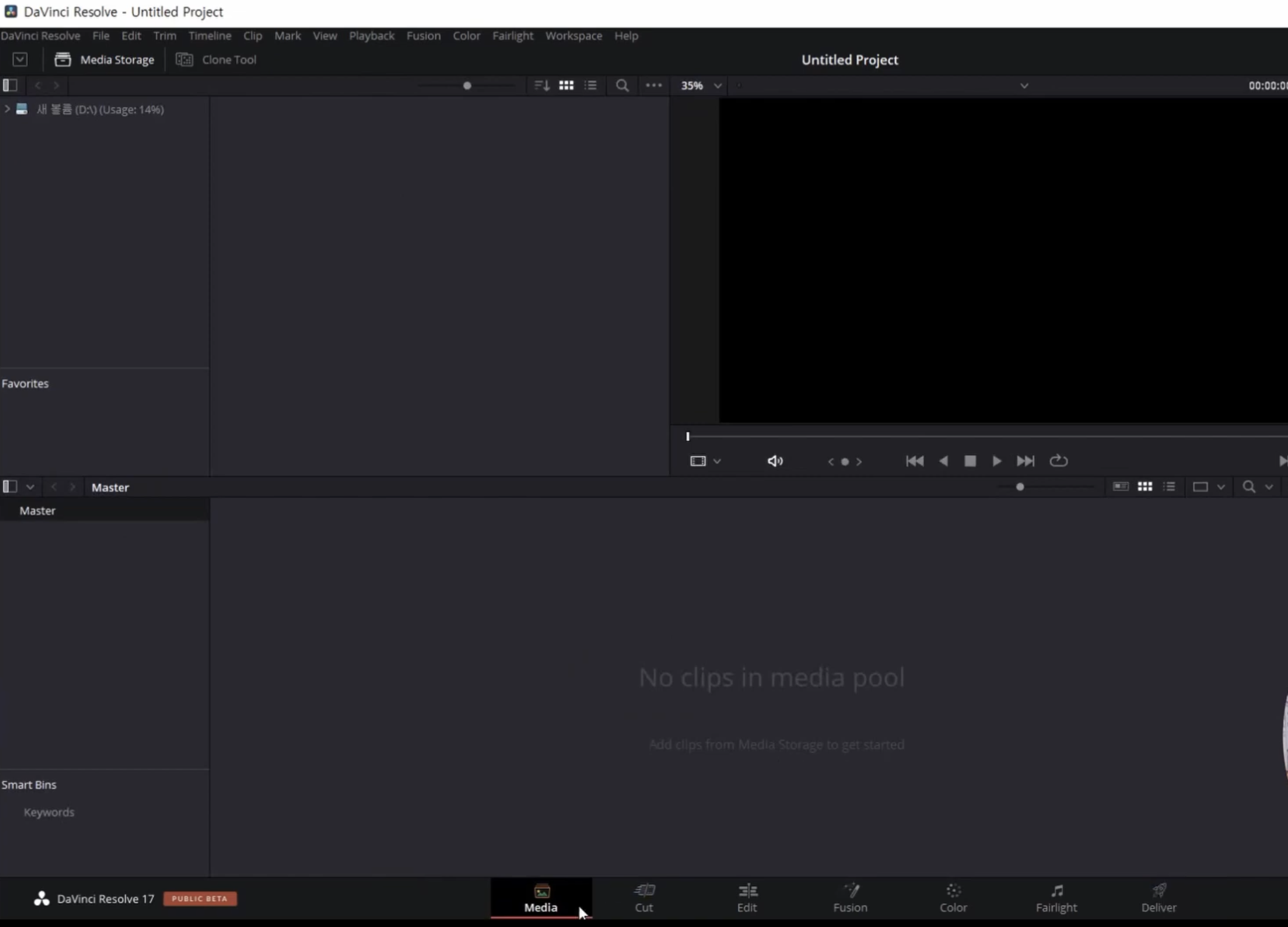
아래쪽에 메뉴들이 있는데 다빈치 리졸브에서는 이 공간을 메뉴라고 부르지 않고 페이지라고 부릅니다. 앞에서부터 미디어 페이지, 컷 페이지, 에딧 페이지... 순으로 부릅니다. 용어를 알아두세요.

메뉴 버튼의 구조와 설계를 보건대 다빈치 리졸브에서는 편집 방향과 순서를 좌측에서 우측으로 진행하도록 만들어둔 것 같습니다. 그러니까 미디어 페이지에서 미디어 소스를 불러와서 컷 편집을 한 후 에딧을 거치고 효과를 넣고 색보정, 음악 후보정 후 저장하는 스타일을 일부 강제하고 있습니다.
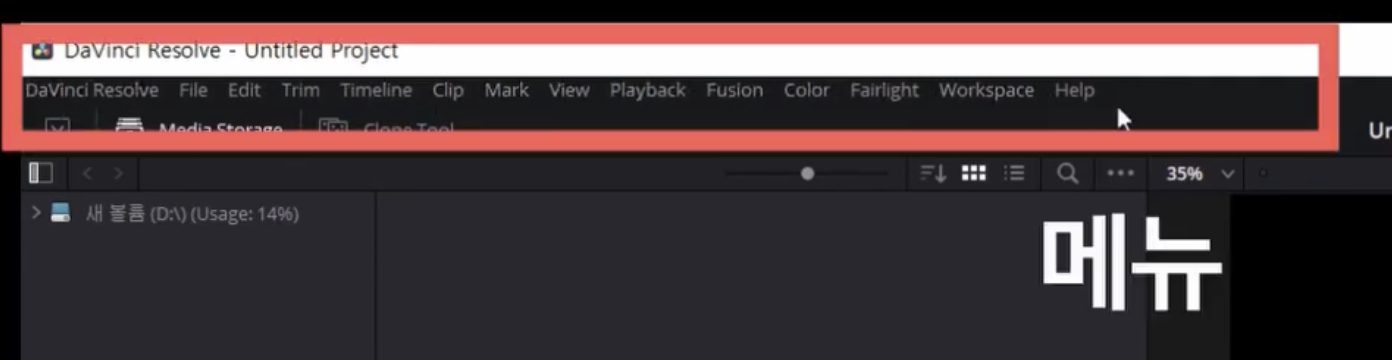
좌측 상단에 메뉴가 있습니다.
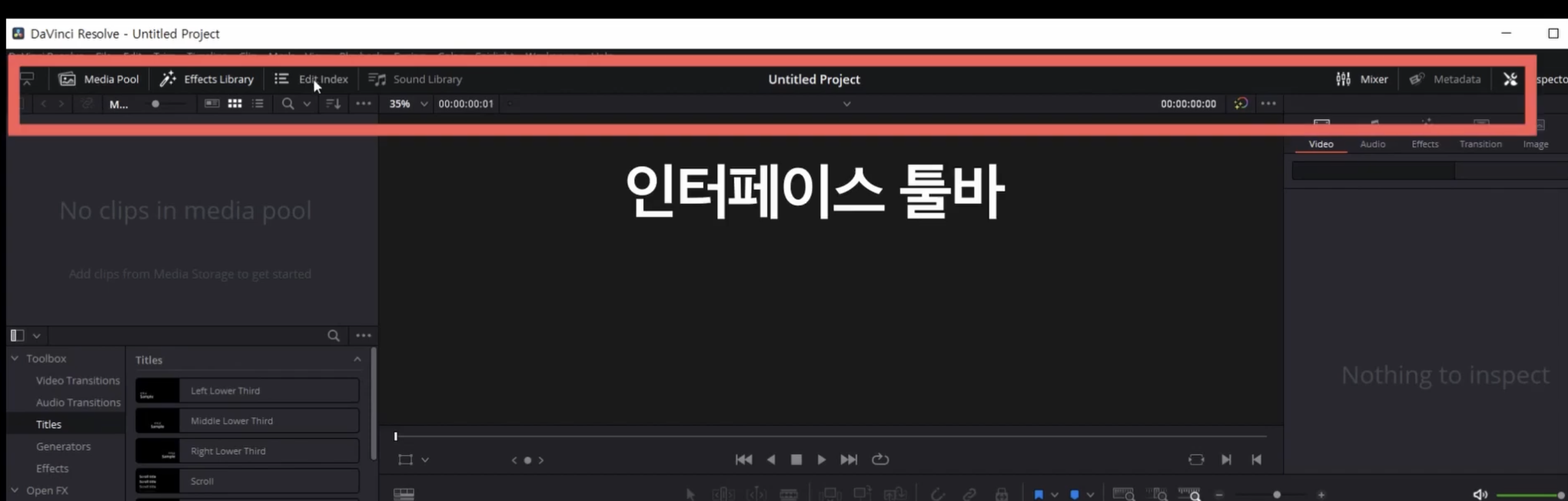
메뉴 한 칸 아래쪽에는 페이지별로 바뀌는 메뉴들이 자리잡고 있는데 여기의 이름은 인터페이스 툴바 입니다.

좌측에는 미디어 풀이 있습니다.
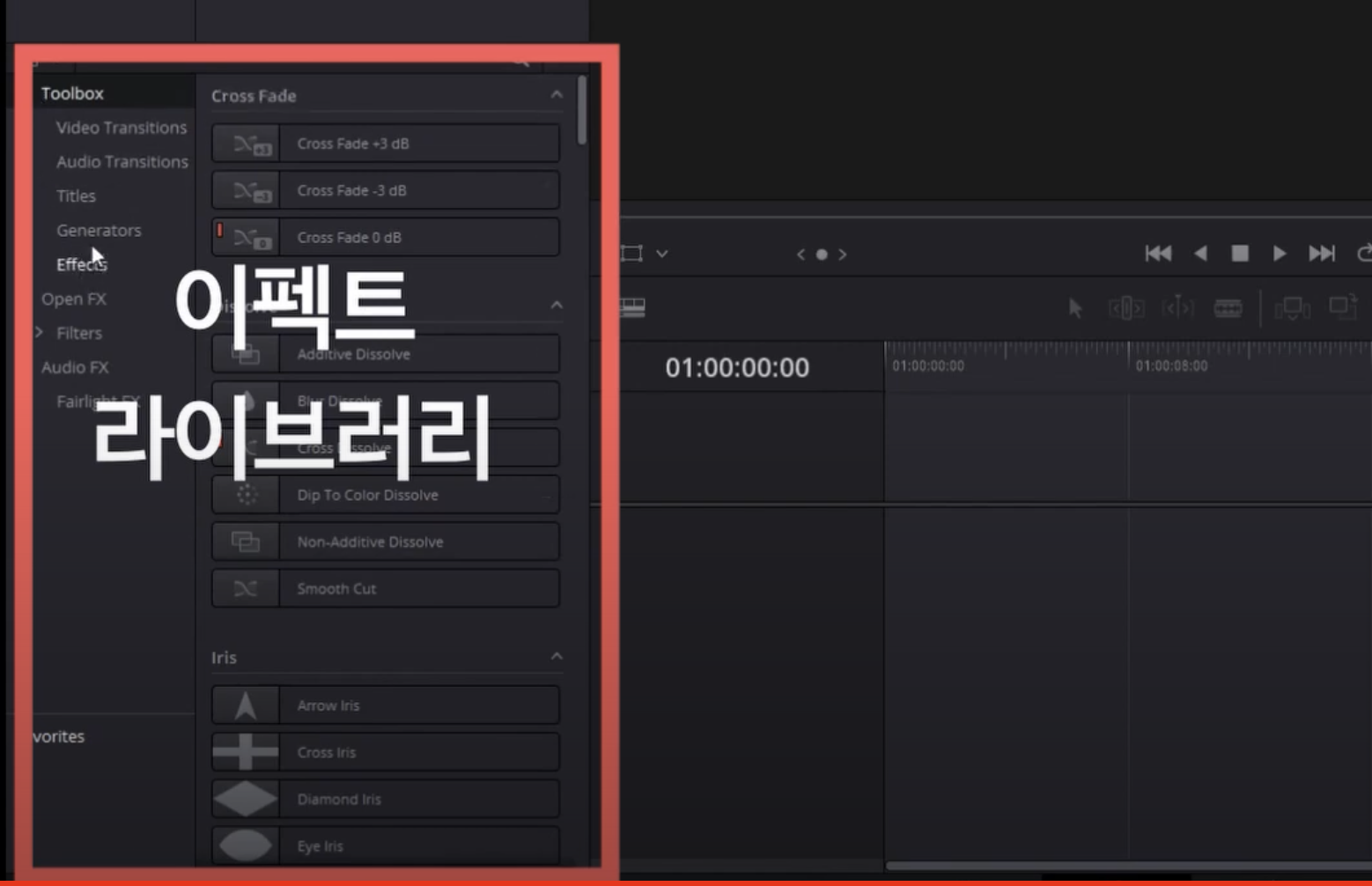
미디어 풀 아래쪽에 이펙트 라이브러리가 있고요.

타임라인 쪽에는 소스뷰어와

타임라인 뷰어를 두어 두 개의 화면을 보면서 작업할 수 있도록 구성해 두었습니다. 원한다면 인터페이스를 바꿀 수 있습니다.
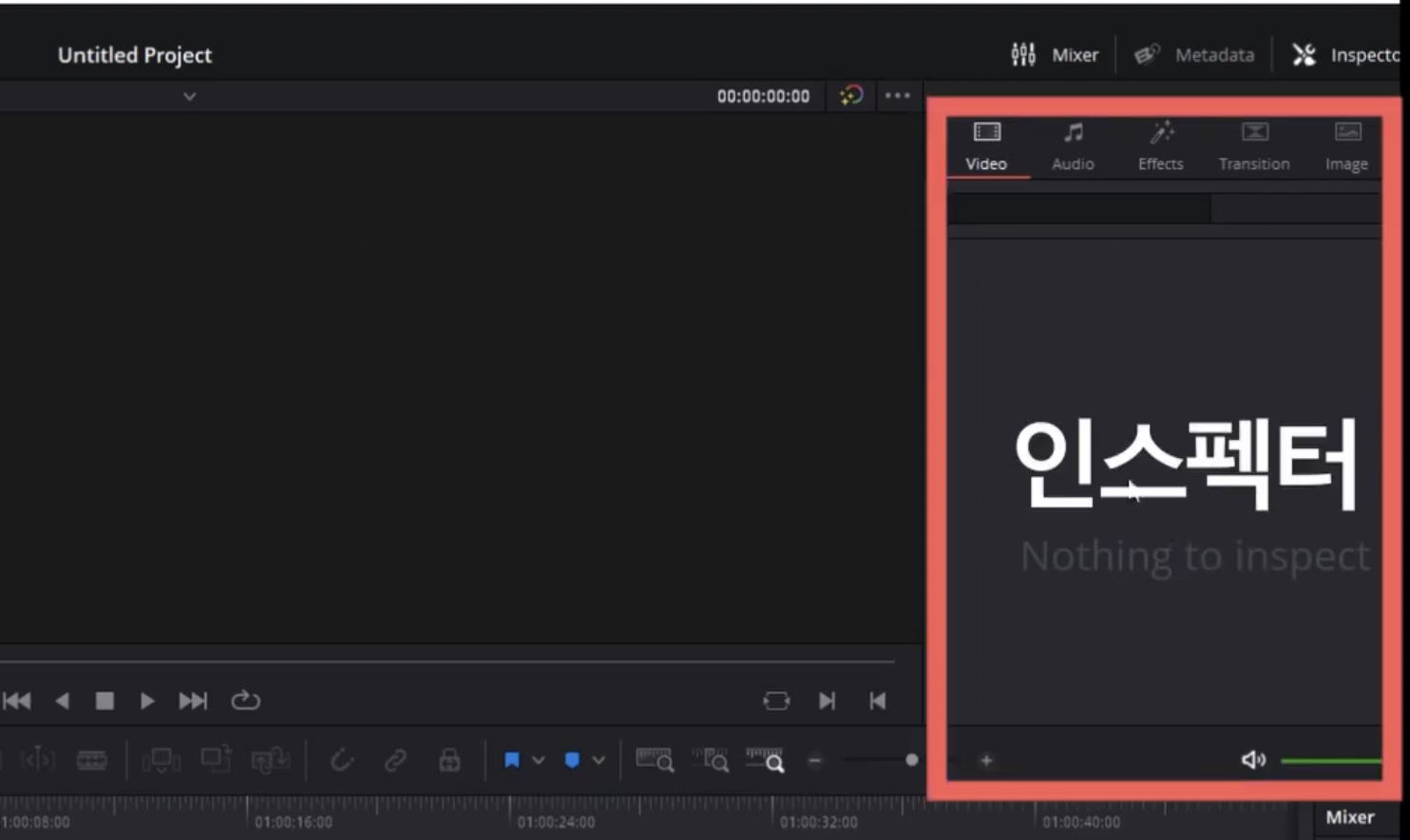
오른쪽에는 인스펙터가 있습니다.
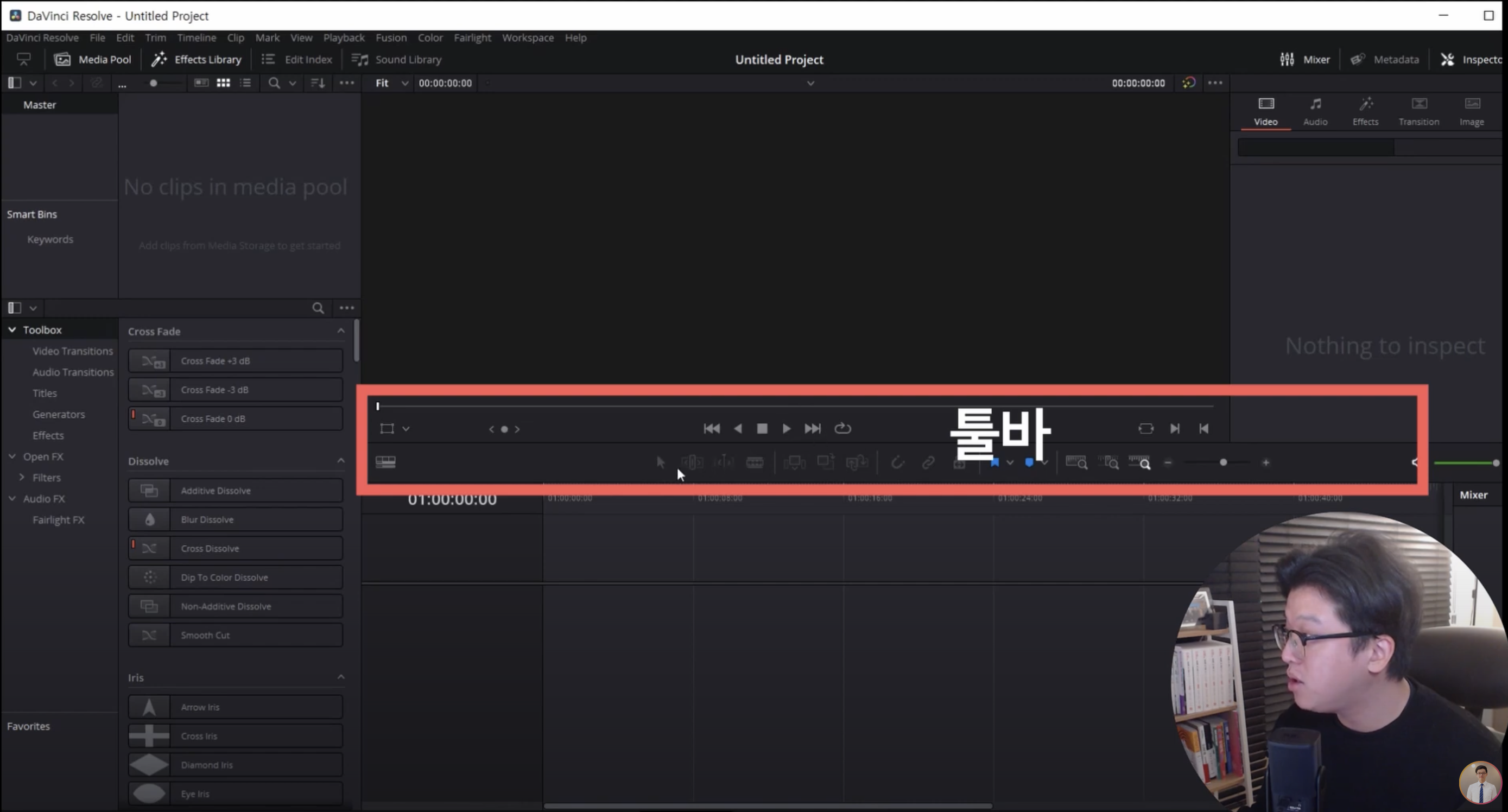
소스 뷰어 바로 아래쪽에는 자주 사용하는 메뉴 버튼들이 잔뜩 모여있는데 이 곳이 바로 툴바입니다.

그리고 제일 하단에 타임라인이 자리잡고 있습니다. 조금 복잡하게 구성돼 있는 느낌이지만, 그래도 접근성은 간편하면서도 알차게 설계해둔 것 같습니다.
다빈치 리졸브 17버전의 인터페이스를 더 자세히 공부해보실 분들은 아래 유튜브 영상에서 확인해주세요~